Ćwiczenie — dodawanie wskaźnika kompilacji
Ważne jest, aby członkowie zespołu wiedzieli o stanie kompilacji. Łatwym sposobem szybkiego określenia stanu kompilacji jest dodanie wskaźnika kompilacji do pliku README.md w usłudze GitHub. Zaewidencjonujmy zespół, aby zobaczyć, jak to działa.
Andy siedzi przy biurku i czyta pocztę. Odpowiada na trzecią wiadomość e-mail powiązaną ze stanem kompilacji witryny internetowej Space Game .
Andy: Konieczne jest zautomatyzowanie komunikatu o stanie. Dzięki potokowi możemy umieścić je w określonym miejscu. Może Mara wie, jak to zrobić.
Andy spotyka Marę i Amitę rozmawiające w pokoju socjalnym.
Andy: Cześć, Amita. Czy mogę przez chwilę porozmawiać z Marą?
Amita: Muszę dostać się na spotkanie tak. Rozmawiajcie do woli.
Mara: Cześć Andy. Co nowego?
Andy: Bardzo podobają mi się zmiany wprowadzone w potoku kompilacji przy użyciu usługi Azure Pipelines, a usługa Git to świetny system kontroli wersji. Zastanawiałem się, czy istnieje sposób, aby poinformować ludzi o stanie kompilacji?
Mara: Tak, rzeczywiście. Możemy użyć wskaźnika kompilacji.
Co to jest?
Znaczek jest częścią usługi Microsoft Azure Pipelines. Umożliwia dodanie obrazu SVG wskazującego stan kompilacji w repozytorium GitHub.
Większość repozytoriów GitHub zawiera plik o nazwie README.md, który jest plikiem markdown zawierającym podstawowe szczegóły i dokumentację projektu. Usługa GitHub renderuje ten plik na stronie głównej projektu.
Oto przykładowy wskaźnik kompilacji:

W tym ćwiczeniu utworzysz wskaźnik kompilacji widoczny dla wszystkich użytkowników. Może to nie być dobry pomysł dla projektów prywatnych, ponieważ informacje o kompilacji zostaną udostępnione publicznie.
Aby sprawdzić, czy wskaźnik kompilacji jest widoczny:
W usłudze Azure DevOps przejdź do swojej organizacji.
Wybierz pozycję Ustawienia organizacji w dolnym rogu.
W obszarze Potoki wybierz pozycję Ustawienia.
Wyłącz opcję Wyłącz anonimowy dostęp do znaczków.
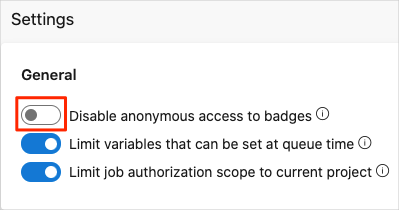
Musisz wprowadzić podobną zmianę w projekcie:
- Przejdź do projektu.
- Przejdź do obszaru Ustawienia projektu w dolnym rogu.
- W obszarze Potoki wybierz pozycję Ustawienia.
- Wyłącz opcję Wyłącz anonimowy dostęp do znaczków.
Dodawanie wskaźnika kompilacji
Dotychczas tworzyliśmy lokalne gałęzie systemu Git, aby wprowadzać zmiany w projekcie Space Game. Zmiany można również proponować bezpośrednio w usłudze GitHub. W tej sekcji należy to zrobić, aby skonfigurować wskaźnik stanu.
W usłudze Azure DevOps w okienku po lewej stronie wybierz pozycję Potoki, a następnie wybierz potok.
Wybierz wielokropek (...) w prawym górnym rogu, a następnie wybierz pozycję Znaczek Stan.

W obszarze Przykładowy kod Markdown wybierz przycisk Kopiuj , aby skopiować kod Markdown do schowka.
W usłudze GitHub przejdź do projektu.
Upewnij się, że korzystasz z gałęzi
main. W obszarze pliki otwórz plik README.md .Wybierz pozycję Edytuj ten plik (ikona ołówka), aby otworzyć plik w edytorze.
W górnej części strony dodaj pusty wiersz, a następnie wklej zawartość schowka.
Wybierz kartę Podgląd, aby wyświetlić proponowane zmiany.
Usługa GitHub utworzy plik Markdown ii wyświetli wskaźnik kompilacji.
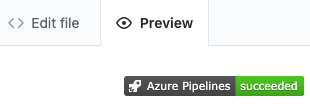
Zatwierdź zmiany na głównej
W tej sekcji zatwierdzsz zmiany w gałęzi w usłudze main GitHub.
Wybierz pozycję Zatwierdź zmiany.
W obszarze Komunikat zatwierdzenia określ komunikat zatwierdzenia, taki jak "Dodaj wskaźnik kompilacji".
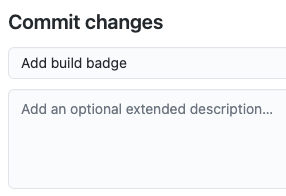
Pozostaw wybraną opcję Zatwierdź bezpośrednio w
maingałęzi , a następnie wybierz pozycję Zatwierdź zmiany , aby zatwierdzić zmiany wmaingałęzi.Wskaźnik jest wyświetlany na stronie README.md .

Ta procedura dotyczy bardziej podstawowego sposobu scalania kodu w usłudze GitHub. Zamiast bezpośrednio zatwierdzać zmiany, można utworzyć żądanie ściągnięcia zawierające zmiany, które zostaną sprawdzone przez inne osoby.
W praktyce należy przełączyć się do
maingałęzi i ściągnąć najnowsze zmiany z usługi GitHub przy następnym dodaniu funkcji lub usunąć usterkę.
Andy: Mara, właśnie wprowadzono zmianę bezpośrednio na main. Dlaczego nie użyłaś przepływu, który mi wcześniej pokazałaś? Tego z gałęziami funkcji.
Mara: Moglibyśmy to zrobić. Ale czasami, gdy ludzie zmieniają tylko plik README lub inne pliki dokumentacji, zatwierdzają main się w odpowiednim momencie. Oprócz tego wcześniej wspólnie zweryfikowaliśmy zmiany przed ich scaleniem.
Ale ta myśl prowadzi nas do słusznej konkluzji. Jeśli możemy tylko zatwierdzić main , kiedy chcemy, możemy pozwolić, aby problemy w kodzie wpadły do naszej main gałęzi.
Andy: Mam znaczenie, aby porozmawiać z tobą o tym.
Andy i Mara kontynuują rozmowę, wracając do biurek.